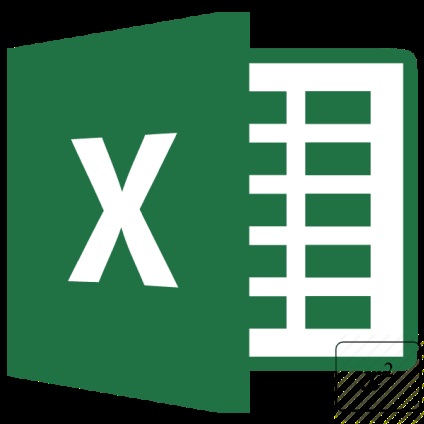
Una dintre operațiile matematice cele mai comune utilizate în inginerie și alte calcule, este construirea de gradul al doilea, care este un alt nume pentru pătrat. De exemplu, calculat prin metoda suprafeței obiectului sau formei. Din păcate, în Excel nu există nici un singur instrument care ar fi ridicat un număr dat este pătrat. Cu toate acestea, această operațiune poate fi realizată prin utilizarea acelorași instrumente care sunt utilizate pentru construirea oricărui alt grad. Hai să aflăm modul în care acestea ar trebui să fie utilizate pentru a calcula pătratul unui număr dat.
Procedura de cvadratura
Este cunoscut faptul că pătratul sa calculat prin înmulțirea cu ea însăși. Aceste principii sunt, desigur, sunt baza de calcul a indicatorului menționat și în Excel. În acest program, pentru a construi un număr de pătrat sunt două moduri de a folosi formulele marca exponentiation pentru „^“ și utilizând funcțiile de grade. Luați în considerare algoritmul pentru utilizarea acestor opțiuni, în practică, pentru a evalua care este mai bine.
Metoda 1: construcția cu ajutorul formulei
În primul rând, să ne ia în considerare cel mai simplu și cel mai frecvent utilizate metoda de construcție a doua gradul în Excel, ceea ce implică utilizarea unei formule cu simbolul „^“. În acest caz, ca și obiectul care urmează să fie ridicat într-un pătrat, puteți utiliza numărul sau referința la o celulă, în care se află valoarea numerică.
Forma generală a formulei pentru ridicarea următoare pătrat:
În ea, în loc de «n» este necesar să se înlocuiască un anumit număr pe care ar trebui să fie pătrat.
Să vedem cum funcționează cu exemple specifice. Pentru a începe pătrat numărul care va fi parte a formulei.
- Selectați o celulă pe foaia de lucru, care va fi calculată. Pune în ea semnul „=“. Apoi a scrie o valoare numerică pe care dorim să construim într-un grad pătrat. Să fie numărul 5. Apoi a pus un grad semn. Este un simbol „*“ fără ghilimele. Apoi, trebuie să se precizeze în ce fel de grad aveți nevoie pentru a face o erectie. Deoarece pătrat - gradul al doilea, apoi a pus numărul „2“ fără ghilimele. Ca urmare, formula sa dovedit în acest caz:
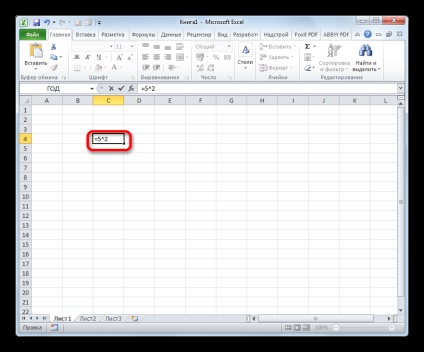
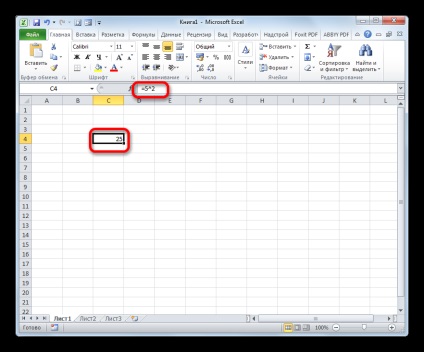
Acum, să vedem cum să pătrat valoarea pe care este situat într-o altă celulă.
- Setați semnul „egal“ (=) la celula în care rezultatul de numărare este de ieșire. Apoi, faceți clic pe elementul de foaie în cazul în care numărul care urmează să fie pătrat. După aceea, tastatura tastat expresia „^ 2“. În cazul nostru, următoarea formulă:
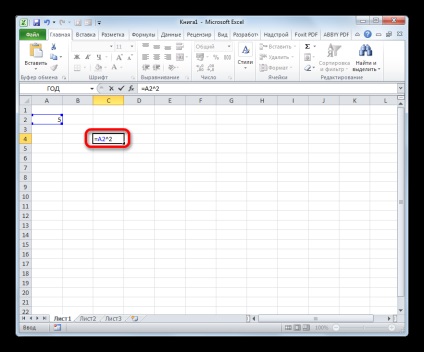
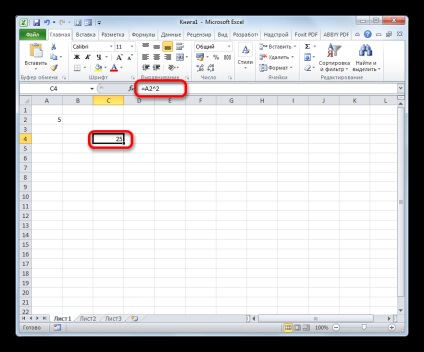
Metoda 2: Folosind funcția de putere
Argumentul „Numărul“ poate fi un anumit număr sau o foaie de element de legătură în cazul în care acesta se află.
Argumentul „grad“ se referă la gradul la care doriți să construiască numărul. Deoarece înainte de a ridicat problema Cuadratura, în cazul nostru acest argument este egal cu 2.
Acum, să ne uităm la un exemplu concret, cum este cvadratura folosind puterea operatorului.
- Selectați celula în care va fi afișat rezultatul calculului. După aceea faceți clic pe pictograma „Insert Function“. Acesta este situat pe partea stângă a barei de formula.
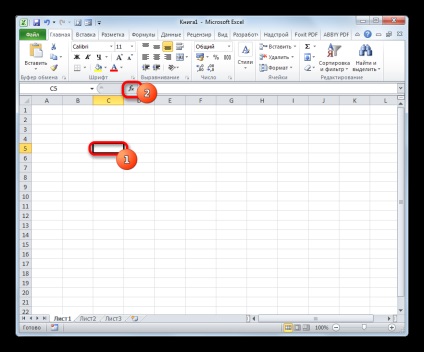
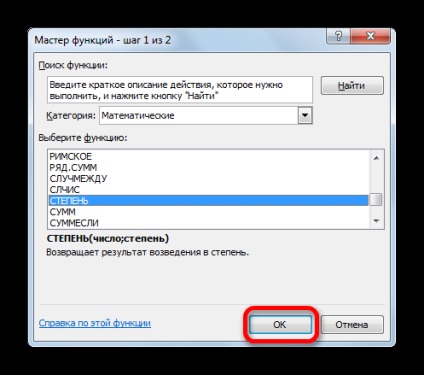
În „Numărul“ indică o valoare numerică care urmează să fie pătrat.
Câmpul „grad“ indică cifra „2“. pentru că trebuie să-l facă în construcția de pătrat.
După aceea, faceți un clic pe butonul «OK» din partea de jos a ferestrei.
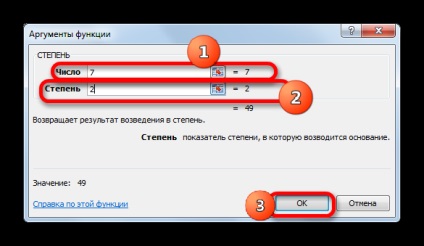
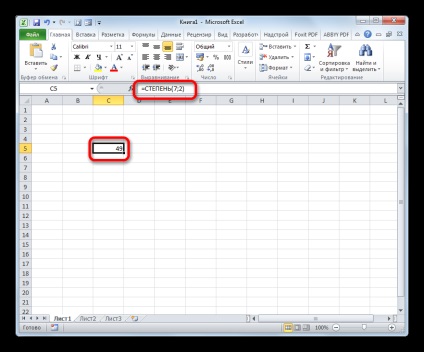
De asemenea, pentru a rezolva problema în loc de numărul ca un argument, puteți utiliza o referință la celula în care se află.
Câmpul „grad“. ca ultima dată, a pus numărul „2“. apoi faceți clic pe butonul «OK».
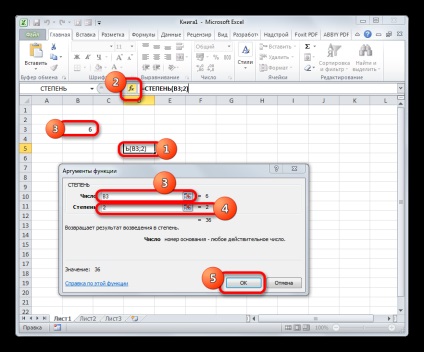

După cum puteți vedea, în Excel, există două moduri de construcție a pătrat: Folosiți „^“ simbolul și cu funcție încorporată. Ambele opțiuni pot fi de asemenea folosite pentru construirea oricărui alt grad, dar pentru a calcula pătrat, în ambele cazuri, trebuie să specificați gradul de „2“. Fiecare dintre aceste metode pot efectua calcule, fie direct din respectiva valoare numerică, astfel încât aplicarea datelor la un link către celula în care se află. În general, aceste opțiuni sunt aproape egale în ceea ce privește funcționalitatea, deci este greu de spus care este mai bine. Există, probabil, o chestiune de obișnuință și prioritățile fiecărui utilizator în parte, dar cel mai des folosit în continuare formula cu simbolul „^“.
Suntem încântați să fie în măsură să vă ajute să rezolve problema.
La rândul său, ne puteți ajuta prea. chiar ușor.